Rascunho e adição de conteúdo com o Copilot para Microsoft 365 no Loop
Observação: Você precisa de uma licença para usar os recursos do Copilot no Loop. Você pode compartilhar o conteúdo do Copilot para colaborar com usuários do Loop que não têm uma licença.
Se você estiver começando a partir de um componente, página ou espaço de trabalho do Loop, você pode usar o Copilot para Microsoft 365 no Loop para criar rascunhos de conteúdo, debater, reescrever e colaborar com sua equipe.
Duração: 1 minuto e 28 segundos
-
Selecione qualquer local em uma página do Loop em branco. Em seguida, escolha Rascunho com o Copilot, "/" para inserirou selecione o botão Copilot no lado direito da tela.

-
Vá para o menu "/" e selecione Conteúdo da página de rascunho.
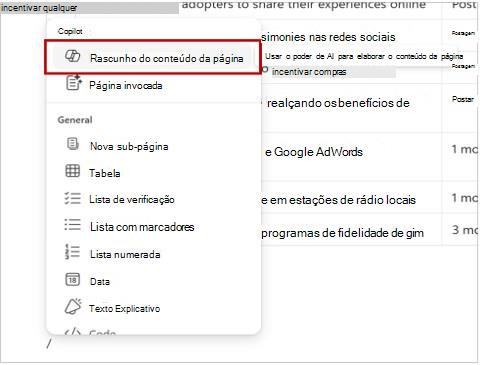
-
Na área de entrada, digite a sua solicitação ou o que você precisa. Por exemplo, crie um boletim informativo sobre como tirar a foto de perfil perfeita ou crie um plano de negócios para uma startup de dispositivos.

-
Se você precisar de sugestões, selecione Criar, Debate de Ideias, Blueprintou Descrever. Veja exemplos do que você pode perguntar ao Copilot. Por exemplo:
-
Criar uma tabela para nosso plano de engajamento para atrair novos clientes através das redes sociais
-
Debater maneiras de melhorar o ânimo da equipe
-
Etapas do plano para um lançamento de produto
-
Descrever a importância da autenticação de dois fatores para uma criança
Dica: Ao criar os seus prompts, forneça contexto, seja específico sobre o que você deseja e use linguagem comum. Para inspiração, use o Copilot nos prompts do Loop.
-
-
Edite o aviso conforme necessário para o que você deseja.
-
Selecione Enviar .
-
Se você quiser que o Copilot pare, selecione Parar ou use o botão Fechar.

Identificar autores de conteúdo
Para localizar quem escreveu diferentes partes do documento, incluindo o que foi escrito pelo Copilot, clique com o botão esquerdo do mouse no texto. Será exibida uma imagem de perfil. Selecione a imagem do perfil para ver quais partes do parágrafo foram geradas pelo Copilot. 
Revisar histórico de edição
Se quiser ver o histórico de edição, selecione o botão Copilot no lado direito da tela. Você pode visualizar quais prompts foram usados por você ou seus colegas de equipe ou rastrear como o conteúdo foi gerado.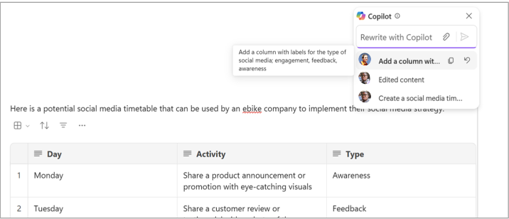
Veja a colaboração do Copilot em tempo real
Se você não tiver uma licença do Copilot, ainda poderá compartilhar e fazer edições em conteúdos gerados por pessoas da sua equipe com o Copilot. Você também pode ver quando seus colegas de equipe estão usando o Copilot em tempo real.
Saiba mais
Bem-vindo ao Copilot para Microsoft 365 no Loop Edite os resultados em uma página Loop com o Copilot para Microsoft 365 no Loop Reescreva o conteúdo com o Copilot para Microsoft 365 no Loop Onde posso obter o Microsoft Copilot? Ajuda e aprendizagem do Microsoft Copilot











